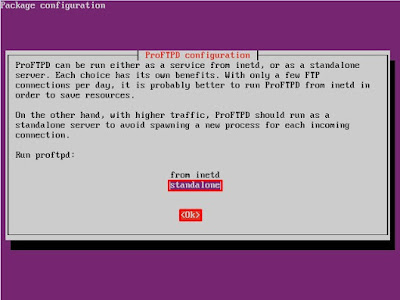[laelamadjnun.info] Data center yang secara khalifah berarti pusat data, merupakan suatu fasilitas untuk menempatkan sistem komputer dan equipment yang terkait, seperti sistem komunikasi data dan penyimpanan data, fasilitas ini mencakup catu daya redundant, koneksi komunikasii data redundant, pengontrol lingkungan, pencegahan bahaya kebakaran, serta piranti keamanan fisik, di Era ICT (Information and Communication Technology) saat ini, Data Center telah menjadii isu yang sangat penting di dunia khususnya bagi para pelaku bisnis intansi kecil maupun menengah bahkan sampai instansi yang besar. Sebagai ini dari layanan bisnis, maka Data Center harus mampu memberikan layanan yang optimal sekalipun terjadi bencana pada hardwarekomputer dan perangkat penyimpanan.
Network Attached Storage (NAS) merupakan sebuah server dengan sistem operasi yang dikhususkan untuk melayani kebutuhan berkas data. NAS dapat diakses langsung melalui jaringan area lokal dengan protokol TCP/IP, NAS itu sendiri kelebihanya terdapat di system recoverynya, yaitu pada saat salah satu host rusak dapat dibackup, NAS sendiri tidak terbeban hanya dengan satu server saja, memiliki kecepatan teransfer rate tinggi dengan gigabite ethernetdan kapasitas storage besar dapat di pasang 2 hardisk atau lebih. NAS sendiri berbeda denganserver pada umumnya, yaitu NAS hanya dapat digunakan untuk storage (penyimpanan data ) saja.
FreeNAS merupakan distro khusus yang digunakan sebagai oprating sistem NAS (Network Attached Storage) merupakan turunan dari Free BSD untuk versi yang penulis gunakan adalah versi 8.3.2 walaupun sudah ada yang terbaru tapi yang mudah di gunakan dan tentunya sebelum kita pasang pada computer yang kita jadikan server kita mencoba menggunakan Virtual Box, FreeNAS tidak memberikan peluang untuk digunakan untuk pemanfaatan hardisk dimana sistem operasi FreeNAS ditanam untuk digunakan sebagai media penyimpanan data (storage). Dengan demikian segaiknya FreeNAS di install pada media eksternal seperti USB drive atau di SSD.
Tujuan
1. Mempermudah kita dalam berbagi data
2. Tidak terpengaruh pada kerusakan pc client karena data sudah terpusat
3. Setidaknya data kita ada data backupanya karena ada Mirror storage
4. Server kebal terhadap virus windows karena server menggunakan FreeNAS yang notabenya merupakan
turunan dari FreeBSD
Untuk spesifikasi Hardware untuk server yang penulis gunakan sebagai berikut :
1. Prosesor Core2Duo
2. RAM 2 Gb
3. Hardisk 500Gb 2 buah (sebagai penyimpanan data 1 untuk penyimpanan inti dan yang 1 untuk mirror)
4. Ethernet 1 buah (onboard)
Peralatan Pendukung
1. Router (untuk DHCP Server)
2. Switch ( untuk percabangan Jaringan)
3. Kabel Jaringan (konektor)
4. RJ 45 (konektor)
Sekenario :
Saya akan membuat sebuah data center dengan OS FreeNAS yang terinstall di Flashdisk dan untuk media penyimpananya saya meggunakan Hardisk 500 Gb untuk penyimpanan utama dan Hardisk 500 Gb sebagai mirror atau bahasa mudahnya untuk membackup jika sewaktu-waktuhardisk utama rusak masih ada hardisk mirrornya, dan saya menggun PC biasa dengan ProsesorCore2Duo dengan ethernet 1 buah karena kita menghemat anggaran :). begitu sekenario Data Center yang akan saya bangun.
SKEMA JARINGAN :
Cara kerja seperti skema jaringan diatas yaitu kita menggunakan sebuah router dengan tujuan untuk DHCP server untuk router yang saya gunakan adalah Router Mikrotik, karena harganya yang terjangkau juga performanya yang powerfull untuk
dhcp server dan sangat responsif, data center ini hanya dapat di akses oleh komputer yang berada dalam 1
Network, untuk mengaksesnya kita nanti menambahkan Map Network dan untuk alamat servernya di arahkan ke Workgroup Data Center, nantinya tidak semua client dapat mengakses data center tersebut kita filter berdasarkan IP yang talah di ijinkan di kolom
allow host. setelah kita paham tentang data center dan pengertianya seperti yang telah kita bahas diatas kini saatnya kita melakukan menuju ke
Instalasi FreeNAS sebagai Data Center memang sengaja saya demokan melalui VirtualBox agar proses Capturenya mudah.